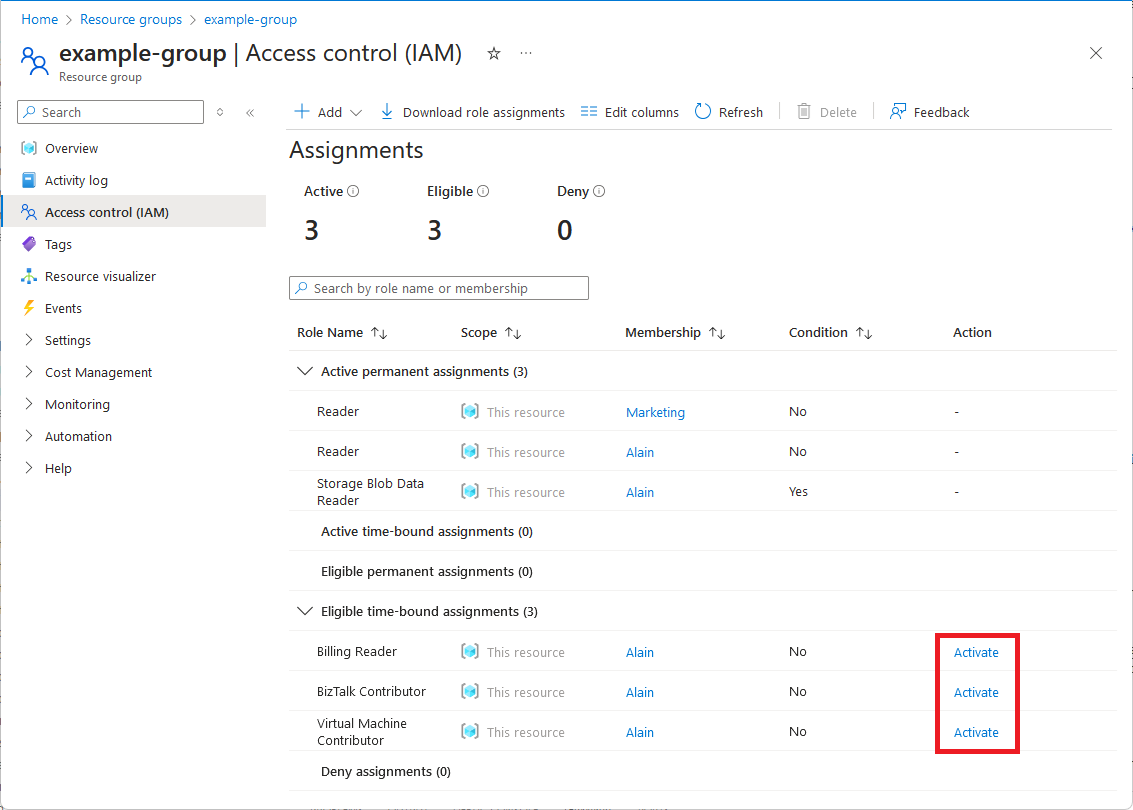Ativar atribuições de função qualificadas do Azure
As atribuições de função qualificadas do Azure fornecem acesso just-in-time a uma função por um período de tempo limitado. A ativação da função Microsoft Entra Privileged Identity Management (PIM) foi integrada na página Controle de acesso (IAM) no portal do Azure. Se você tiver se tornado qualificado para uma função do Azure, poderá ativá-la usando o portal do Azure. Esse recurso está sendo implantado em etapas, portanto, pode não estar disponível ainda em seu locatário ou sua interface pode parecer diferente.
Pré-requisitos
- Licença do Microsoft Entra ID P2 ou licença do Microsoft Entra ID Governance
- Atribuição de função elegível
Microsoft.Authorization/roleAssignments/readpermissão, como o Reader
Ativar a associação ao grupo (se necessário)
Se você se tornou elegível para um grupo (PIM para Grupos) e esse grupo tem uma atribuição de função qualificada, você deve primeiro ativar sua associação ao grupo antes de poder ver a atribuição de função qualificada para o grupo. Para esse cenário, você deve ativar duas vezes - primeiro para o grupo e, em seguida, para a função.
Para obter etapas sobre como ativar sua associação de grupo, consulte Ativar sua associação ou propriedade de grupo no Privileged Identity Management.
Ativar função usando o portal do Azure
Estas etapas descrevem como ativar uma atribuição de função qualificada usando o portal do Azure.
Inicie sessão no portal do Azure.
Clique em Todos os serviços e selecione o escopo. Por exemplo, você pode selecionar Grupos de gerenciamento, Assinaturas ou Grupos de recursos.
Na página Controle de acesso (IAM), você pode ativar atribuições de função qualificadas no escopo do grupo de gerenciamento, da assinatura e do grupo de recursos, mas não no escopo do recurso.
Clique no recurso específico.
Clique em Controlo de acesso (IAM).
Na coluna Ação, clique em Ativar para a função que deseja ativar.
O painel Ativar aparece com as configurações de ativação.
Na guia Ativar, especifique a hora de início, a duração e o motivo. Se quiser personalizar a hora de início da ativação, marque a caixa Hora de início da ativação personalizada.
(Opcional) Clique na guia Escopo para especificar o escopo da atribuição de função.
Se sua atribuição de função qualificada foi definida em um escopo mais alto, você pode selecionar um escopo mais baixo para restringir seu acesso. Por exemplo, se você tiver uma atribuição de função qualificada no escopo da assinatura, poderá escolher grupos de recursos na assinatura para restringir seu escopo.
Quando terminar, clique no botão Ativar para ativar a função com as configurações selecionadas.
As mensagens de progresso aparecem para indicar o status da ativação.
Quando a ativação estiver concluída, você verá uma mensagem informando que a função foi ativada com êxito.
Depois que uma atribuição de função qualificada for ativada, ela será listada como uma atribuição de função ativa com limite de tempo nas guias Verificar acesso e Atribuições de função. Para obter mais informações, consulte Listar atribuições de função do Azure usando o portal do Azure.